No.2ベストアンサー
- 回答日時:
Snipping Tool で[自動的に変更にコピー]が[オン]の場合、スクショの画像がクリップボードに積まれますので、そのまま[ペイント]アプリに貼り付けて、[図形]→[楕円]を選択してマウスをドラッグして楕円が描画できます。
この時に[Shift]キーを押しながらマウスをドラッグすれば正円が描けます。同様に[四角形]や[角丸四角形]も描画できます。
この回答へのお礼
お礼日時:2023/04/02 18:08
ペイントアプリを使うんですね。ペイントアプリにも、「図形」があるんですね。[Shift]キーを押しながら正円のアドバイスも助かりました。
今後活用させて頂きます。
ありがとうございました。
No.5
- 回答日時:
使用しているプラウザに拡張機能の「Awesome Screenshot」を導入してみられてはいかがでしょう。
そうすれば、Snipping Tool も必要ありませんし、画像加工ソフトも必要ありません。
これ一つで両方の事が出来る優れモノです。
※ 使用できるのはプラウザ上のみです。
ダウンロードは以下より。
https://freesoft-100.com/review/awesome-screensh …
動画を録画しないのであれば、アカウントを作成する必要はありません。
参考URL
No.4
- 回答日時:
Snipping Toolで真っ直ぐな線をひくだけであれば、定規を使えばなんとかなちます。
マウスのホイールで角度は変えられます。
ただ角は美しくないし、まぁ直線引くだけと思ってください。
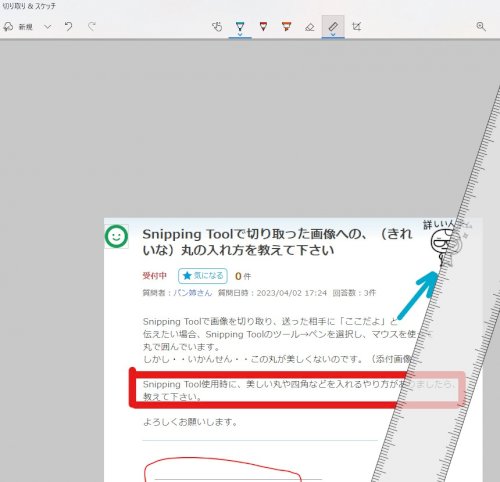

No.3
- 回答日時:
そのような場合は、Photo レタッチ関係のソフトを使うと簡単です。
例えば下記などですね。PhotoScape 3.7 は、この 「教えて!Goo」 で添付画像に説明を加える時に役に立っています。画像管理から複数のデジカメ写真などを組み合わせた編集までできる画像編集ソフト PhotoScape
https://freesoft-100.com/review/photo-scape.php
キャプチャ画像を取り込んで、「画像編集」 のところで 「オブジェクト」 のタブを使います。そこに各種の図形がありますので、色と線の太さを指定して、取り込んダ画像に書き加えます。保存するまでは、オブジェクトとして編集が可能です。文字や線分、矢印なども書き込むことができます。
加工した画像は保存して下さい。コピーでは取り出せません。これが、良く使う手順で、操作自体は難しくないのですが、慣れないと一寸使いにくいかも知れません(笑)。
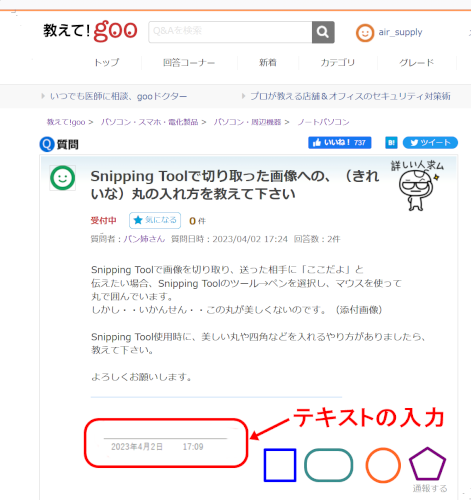
お探しのQ&Aが見つからない時は、教えて!gooで質問しましょう!
似たような質問が見つかりました
- Windows 10 Sniping Tool の[名前を付けて保存]が機能しなくなった! 1 2023/04/07 00:08
- その他(コンピューター・テクノロジー) snipping tool を常時最前面に出しておきたい 2 2023/06/25 18:13
- Windows 95・98 スタートボタンを押した時の画面コピー 4 2022/08/31 23:14
- その他(プログラミング・Web制作) python OpenPyXLを使って出力結果をエクセルに書き込み 2 2022/06/04 19:46
- その他(SNS・コミュニケーションサービス) canvaの使い方がわかる方おられますか? 1 2022/06/05 21:24
- HTML・CSS 角丸画像の背景色を透明にしたいです 1 2023/06/23 23:15
- Excel(エクセル) Excel 表の作成について 3 2022/06/16 12:15
- 画像編集・動画編集・音楽編集 このようなスクリーンキャプチャソフトありますか? 3 2023/01/31 16:02
- Illustrator(イラストレーター) イラストレーターで文字の背景に自動で入れた長方形の左側の角だけ丸く(右側だけ直角に)する方法 4 2023/04/21 11:08
- 画像編集・動画編集・音楽編集 画質を落とさず切り取って透過したいです 2 2022/06/08 12:28
このQ&Aを見た人はこんなQ&Aも見ています
おすすめ情報
このQ&Aを見た人がよく見るQ&A
デイリーランキングこのカテゴリの人気デイリーQ&Aランキング
-
未成年ですがドンキでオナホ買...
-
エクセルでマウスカーソルの形...
-
ドンキに18禁コーナーじゃない...
-
蛍光灯はドラッグストアで売っ...
-
ドラッグストアでTENGAを買おう...
-
Excelピボットテーブルで余計な...
-
タスクバーからデスクトップへ...
-
エクセルで特定のセル以下の全...
-
Snipping Toolで切り取った画像...
-
ワードで1ページに同じ内容の...
-
コスモスにTENGAは売っています...
-
エクセルでずっとドラッグして...
-
イラレで急に日本語が打てなく...
-
エクセルの式をドラッグコピー...
-
Excel(エクセル)で価格帯別に...
-
ラベルとテキストボックスのグ...
-
PowerPointを使っているのです...
-
ワードで、表をずらしてから表...
-
通常、ドラッグストアとコンビ...
-
一行おきに日付をすばやく入力...
マンスリーランキングこのカテゴリの人気マンスリーQ&Aランキング
-
未成年ですがドンキでオナホ買...
-
エクセルでマウスカーソルの形...
-
ドンキに18禁コーナーじゃない...
-
タスクバーからデスクトップへ...
-
ドラッグストアでTENGAを買おう...
-
エクセルで特定のセル以下の全...
-
蛍光灯はドラッグストアで売っ...
-
ワードで1ページに同じ内容の...
-
コスモスにTENGAは売っています...
-
正露丸のレシートは医療控除に...
-
ワードで、表をずらしてから表...
-
Excelピボットテーブルで余計な...
-
通常、ドラッグストアとコンビ...
-
Excel(エクセル)で価格帯別に...
-
Snipping Toolで切り取った画像...
-
性交痛にベビーオイルがよいと...
-
線のスタイル(太さ)をまとめ...
-
エクセルの式をドラッグコピー...
-
Wordで段落番号が2桁になったと...
-
ドラッグストアーのコスモスっ...
おすすめ情報







